Обозначения при работе с манипулятором “мышь”
 Если у вас двухкнопочная “мышь”, то в
качестве основной кнопки вы используете левую кнопку. Любое действие со второй кнопкой будет описываться как действие
с правой кнопкой манипулятора “мышь”. Если у вас двухкнопочная “мышь”, то в
качестве основной кнопки вы используете левую кнопку. Любое действие со второй кнопкой будет описываться как действие
с правой кнопкой манипулятора “мышь”.
“Указать” означает переместить указатель “мышки” так, чтобы курсор остановился на требуемом
объекте экрана.
“Щелкнуть по объекту” означает, что надо указать на этот объект, нажать и немедленно отпустить
кнопку, не перемещая “мышь”.
“Щелкнуть дважды” означает, что надо щелкнуть мышью дважды в быстрой последовательности.
“Перетащить” (или “протянуть”) означает нажать кнопку “мышки” и перемещать манипулятор не
отпуская кнопки, затем отпустить кнопку, т.е. применить механизм “буксировки” экранных объектов (drag-and-drop).
Обозначения при работе с клавиатурой
 Названия клавиш соответствуют названиям
на большинстве клавиатур и записываются заглавными буквами. Названия клавиш соответствуют названиям
на большинстве клавиатур и записываются заглавными буквами.
Клавиши ENTER и RETURN обычно представляют одно и то же действие.
В руководстве пользователя слова “Нажмите ENTER” означают, что вы можете нажать любую из клавиш ENTER или
RETURN, если не оговорено иное.
Знак плюс (+) между двумя клавишами означает, что вы должны нажать обе эти клавиши
одновременно. Например, (Alt+F4) обозначает, что вам необходимо нажать клавишу Alt и
не отпуская ее нажать клавишу F4.
Запятая (,) между двумя клавишами означает,
что клавиши следует нажимать последовательно. Например, Alt,
F4 обозначает, что вам необходимо последовательно нажать
клавишу Alt, после этого нажать клавишу F4, при этом
клавишу Alt не нужно удерживать в нажатом состоянии.
Название “Цифровая клавиатура” относится к прямоугольной группе цифровых клавиш в правой части стандартной
клавиатуры. Эти клавиши можно использовать для ввода цифр в режиме NUMLOCK или как клавиши перемещения
курсора при выключенном режиме NUMLOCK.
Выбор команд
Команда - это какое-либо действие, предусмотренное программой. Выполнение команды
активизируется посредством ее выбора в командной строки меню, через кнопки на панели инструментов, либо через выбор
соответствующей кнопки в диалоговом окне.
Выбор команд в строке меню
Команды каждой программы системы Miracle сгруппированы в
меню. Имена меню появляются в строке меню в верхней части окна прикладной
программы. При выборе команды, имя которой оканчивается многоточием
(...), система выводит на экран диалоговое окно, и вы можете ввести
дополнительную информацию или выделить один из параметров перед
тем, как команда будет выполнена.
Время от времени имена некоторых команд выводятся блекло. Это означает, что эта команда не применима в
данной ситуации, или что перед ее выполнением необходимо выделить какой-то фрагмент или закончить действие.
При выборе команды, имя которой оканчивается знаком >, система предоставит
дополнительное меню с новыми командами. Некоторые команды имеют знак “Выбора” (√)
слева от имени, что позволяет точно знать в каком состоянии находится данная команда.
Как выбрать команду меню
Активизацию меню возможно осуществить нажатием клавиши F10, либо установкой курсора на
необходимом пункте меню или щелчком мыши - осуществить выбор необходимого пункта меню.
Отменить работу в меню возможно нажатием клавиши ESC,
либо щелчком мыши в любом месте вне меню. Выбор команды меню:
- В строке меню укажите имя меню, содержащего нужную вам команду, перетащите выделение к этой
команде и затем отпустите кнопку мыши, чтобы выделить необходимую команду.

Рисунок 5 - “Фрагмент выбора команды в меню программы”
Можно также щелкнуть по имени заголовка меню, и затем щелкнуть
по имени нужной команды. При этом следует заметить, что если
вы работаете под управление Windows’95 и выше, то переход по
меню осуществляется только перемещением мыши на необходимое
меню и подменю в нем, без каких либо дополнительных действий.
Окончание выбора - по нажатию клавиши мыши или клавиши Enter.
(см. Рисунок 5 - “Фрагмент выбора команды в меню программы”).
Если имя команды оканчивается многоточием (...), система
выводит на экран диалоговое окно, ожидая ввода дополнительной
информации. В противном случае команда выполняется немедленно.
- В случае появления диалогового окна введите необходимую информацию.
- Окончив работу с диалоговым окном, щелкните по кнопке соответствующей команды.
В большинстве случаев команда выполняется после щелчка по кнопке
ОК. В некоторых случаях выполнение команды начинается после
щелчка по кнопке с таким именем, как “Открыть”.
Выбор команд в контекстном меню
Другим способом выбора команд по сравнению с выбором из строки меню, является использование
контекстных меню, расположенных по местоположению указателя мыши. Контекстные меню содержат наиболее полезные команды.
Обычно, если что-либо можно редактировать или форматировать, то это можно делать с помощью контекстных меню. Контекстные
меню выводятся на экран рядом с тем местом, где вы сейчас работаете, нажатием на правую кнопку мыши. (Иногда и при
нажатии на среднюю кнопку мыши, если у Вас 3-х кнопочный вариант манипулятора, при этом могут выводится различные меню
для каждой кнопки).
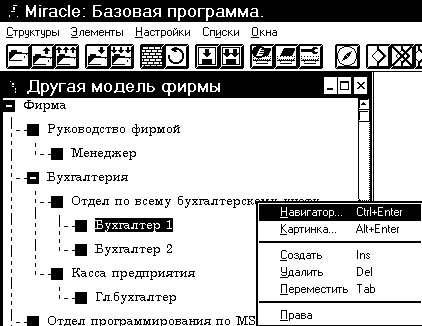
Рисунок 6 - “Вызов контекстного меню”
При работе с мышью, контекстное меню появляется по месту указателя мыши
(см. Рисунок 6 - “Вызов контекстного меню”) или, если вы работаете с клавиатурой, в верхнем левом углу окна документа.
Для активизации контекстного меню необходимо:
- Находясь в выделенном фрагменте или на объекте, нажать на правую кнопку мыши. Чтобы закрыть контекстное меню,
не выбрав команды, надо щелкнуть в любом месте вне меню или нажать ESC.
 |
Аналогом клавиши мыши является клавиша F12 на клавиатуре
или Alt+F10, средней - F11. |
Использование кнопок на панели инструментов
Каждая программа системы Miracle предоставляет управление
через панель инструментов, предназначенных для облегчения выполнения
часто встречающихся заданий и служит для более эффективного выполнения
определенных видов работы. Аналогично командам меню, некоторые кнопки
на панели инструментов вызывают немедленное действие, а некоторые
требуют дополнительных действий. Например, позиционирование курсора
в необходимое место для завершения выбранного действия.
 |
Для использования панелей инструментов необходима мышь. Тем не менее, многие команды
панели инструментов можно выполнить через строку меню при использовании клавиатуры или через горячие клавиши команд.
|
Рисунок 7 - "Фрагмент верхней части окна программы"
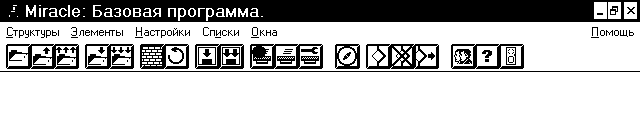
↑ Панель инструментов
Строка состояния↓

Рисунок 8 - "Фрагмент нижней части окна программы”
Как использовать панель инструментов
- Подведите курсор к необходимой кнопке на панели инструментов.
(см. Рисунок 7 - "Фрагмент верхней части окна программы")
- Щелкните по кнопке.
Чтобы увидеть описание инструмента, не задействуя его, установите курсор мыши на
необходимый инструмент. В левой части строки состояния появится краткое описание инструмента (см. Рисунок 8 -
"Фрагмент нижней части окна программы”).
Чтобы отказаться от выполнения, уберите указатель мыши с инструмента и тогда отпустите кнопку мыши,
если вы уже произвели выбор кнопки на панели инструментов.
Диалоговые окна
При выборе команды, содержащей дополнительные параметры настройки, могут выводиться
дополнительные специализированные диалоговые окна. Диалоговое окно может содержать области для ввода текста или чисел,
просмотра или изменения параметров, соответствующих данной команде. Диалоговое окно может также выводить на экран
дополнительную информацию или запрашивать подтверждение.
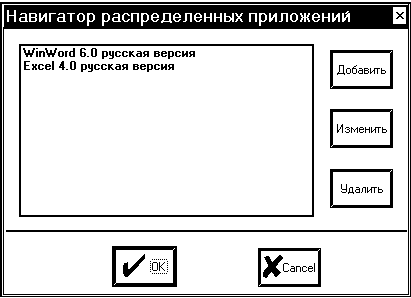
Рисунок 9 - “Пример диалогового окна”
Как и окна прикладных программ, диалоговые окна могут содержать строку заголовка или
системное меню. Диалоговое окно можно передвинуть в любое место экрана. При перемещениях окна, запоминается его путь,
следующее диалоговое окно будет появляться в том же месте, что и предыдущее. Это удобно, если вы не хотите, чтобы
диалоговые окна затеняли вашу работу, и хотите поместить их в свободное место экрана. Следует заметить, что не все
программы поддерживают данный метод определения места вывода окна.
Некоторые окна являются принадлежностью системы Miracle, и они будут представлены на русском языке. Однако
диалоговые окна системы Windows будут представлены на том языке, на котором работает данная система.
Область применения системы Miracle
Система Miracle предназначена для построения и эксплуатации
информационных систем масштаба предприятия. Учитывая то, что возможности
информационных систем решают проблемы только на определенное время,
так как появляются новые виды деятельности, новые объекты учета,
функции и т.д., то основное свойство инструментальных средств, используемых
для построения ИС, должно обеспечивать легкость наращивания новых
свойств или их модификацию.
Информационные системы, построенные на базе Miracle, обладают такими характеристиками, как возможность
непрерывного совершенствования и модификации имеющихся приложений. Т.е. достаточно легко производить необходимые
изменения при возникновении новых требований. Встроенные механизмы системы позволяют наиболее оптимально использовать ПК
в сети. А визуальная среда разработки приложений может быть доступна широкому кругу специалистов, предоставляющих свои
знания в предметных областях, для создания необходимых прикладных программ. Инструменты разработки приложений дают
возможность экспертам сосредотачиваться на проектировании бизнес-правил. Высоко квалифицированные программисты могут
разрабатывать эффективные приложения в наиболее короткие сроки.
В малом бизнесе
Использование системы Miracle, для реализации собственных
решений в различных областях человеческой деятельности, может позволить
малым предприятиям не только создать собственную информационную
систему, а так же предлагать на рынок решения в виде алгоритмов,
оконных форм и небольших приложений. Малые предприятия могут так
же самостоятельно изготовлять специализированные объекты (написанные
на языках высокого уровня), что позволяет поставлять на рынок оригинальные
компоненты для выполнения специализированных действий. Распространение
решений, создание библиотек экранных форм, алгоритмов может позволить
малым предприятиям заниматься предоставлением услуг на рынке дополнений
к системам, построенным средствами Miracle.
В работе по контракту
При работе по контракту возможно использование системы Miracle
для проектирования информационных систем на заказ. Т.е. создание
систем, построенных согласно уникальных требований заказчика. Такие
информационные системы могут быть оснащены уникальными “специализированными”
компонентами, не входящими в штатную поставку системы Miracle.
В крупной корпорации
Использование системы Miracle в крупной корпорации возможно
для разработки, а главное для сопровождения (модификации), информационной
системы предприятия, отделом информационных технологий в течение
всего жизненного цикла эксплуатации ИС. При этом организации могут
представлять на рынок уникальные решения в виде законченной системы
для крупных предприятий.
Компьютер, сети и корпорация
Компьютерные сети создают новые виды рынков и новые пути управления организациями.
Результатом этого становится радикальное изменение структуры предприятия и стиль его управления. Люди, работающие
сообща, должны связываться друг с другом, принимать решения, распределять ресурсы и получать продукты и услуги в
нужном месте и в нужное время. Менеджеры, чиновники, бухгалтера - почти все должны координировать свою деятельность.
Благодаря резкому снижению затрат на координацию и одновременному повышению ее скорости и качества,
новые технологии обеспечивают более разветвленную и более эффективную координацию людей, и позволяют сформировать
новые, сильно координированные структуры бизнеса. Сердцевина новой технологии - это подключенный к сети компьютер.
При этом компьютеры и компьютерные сети следует рассматривать не как технологию, используемую в основном для вычислений,
а как “координационную технологию”. Следует так же разделять тип сетей.
Локальные сети - объединение нескольких компьютеров в единое информационное пространство.
Использование локальных сетей позволяет объединять ресурсы разрозненных компьютеров, например, дисковых разделов,
принтеров и т.д. Иногда используют выражение - локальная вычислительная сеть - ЛВС, Local Area Network (LAN).
Использование отдельных компьютеров в качестве выделенного файл-сервера или SQL-сервера позволяет организовывать
единое место хранения файлов, данных.
Корпоративные сети - объединение нескольких локальных сетей и компьютеров.
Глобальные сети - механизм объединения компьютеров в различных точках земного шара в единую
информационную систему, например, сеть - Internet/Intranet.
Наличие локальной и корпоративной сети в вашей фирме сильно отличает вас от обычных учреждений. Сети
способны предоставить ее участникам доступ к данным в любое время, одновременно обрабатывая всю имеющуюся информацию, и
получая результаты, основанные на коллективных значениях.
Компьютерные сети имеют различную архитектуру объединения
компьютеров. Система Miracle использует преимущества локальных
вычислительных сетей и предоставляет эффективный метод по управлению
доступа участников сети к корпоративным данным, методам их обработки
и предоставления, в архитектуре “клиент/сервер” (C/S). Одним из
ключевых компонентов системы Miracle является Сервер
управления - (Miracle
Base Program). Именно в его рамках осуществляется общая координация
участников системы.
|





